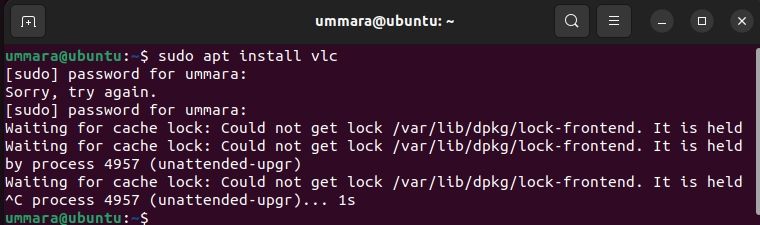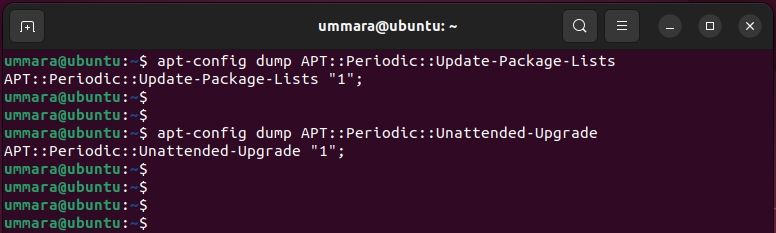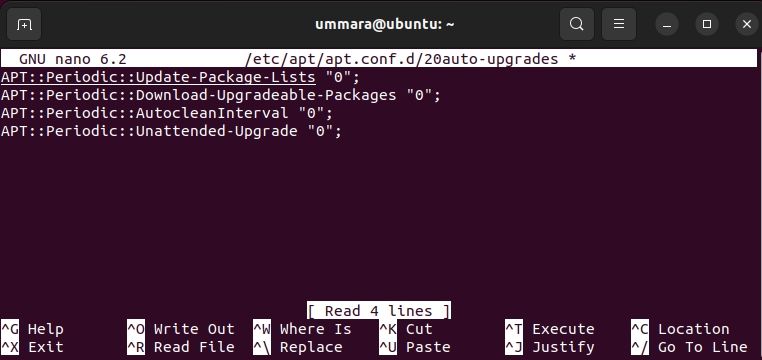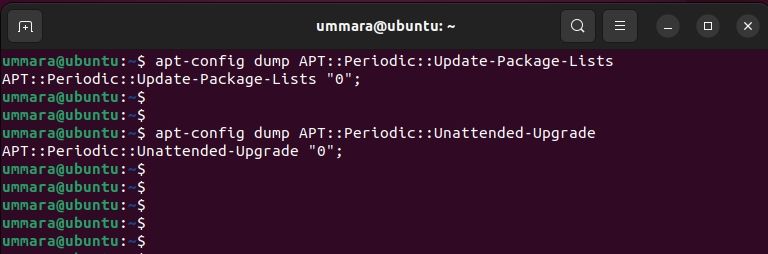Il est important de mettre régulièrement à jour vos applications afin de protéger votre système des vulnérabilités et de le maintenir à jour avec les dernières fonctionnalités et les correctifs de sécurité.
Dans Ubuntu, les mises à jour automatiques sont activées par défaut et permettent de maintenir votre système à jour sans avoir à mettre à jour manuellement les paquets. Certains utilisateurs préfèrent avoir un contrôle manuel sur les mises à jour car cela leur donne la flexibilité d’installer les mises à jour selon leurs préférences.
Voyons comment désactiver les mises à jour automatiques dans Ubuntu.
Pourquoi désactiver les mises à jour automatiques sur Ubuntu ?
Mettre à jour manuellement votre système régulièrement peut être une tâche fastidieuse et chronophage. La mise à jour automatique, également connue sous le nom de fonction de mise à jour sans surveillance sur Ubuntu, facilite cette tâche. Elle vérifie et installe automatiquement les mises à jour de sécurité et autres sans aucune intervention manuelle.
Elle présente également quelques inconvénients, comme la consommation de bande passante et de ressources qui ralentissent votre système et affectent d’autres processus, en particulier pendant les heures de pointe. En désactivant les mises à jour automatiques, vous pouvez contrôler manuellement quand et quelle mise à jour doit être exécutée.
De plus, lorsque vous essayez d’installer certains paquets sur Ubuntu alors que la mise à jour automatique est en cours d’exécution en arrière-plan, vous recevrez un message d’erreur indiquant « Waiting for cache lock : Could not get lock /var/lib/dpkg/lock-frontend. »
Cette erreur est assez irritante car elle ne vous permet pas d’installer le paquet tant que la mise à jour n’est pas terminée. Pour éviter que cela ne se reproduise, la seule option dont vous disposez est de désactiver les mises à jour automatiques.
Comment désactiver les mises à jour automatiques sur Ubuntu
Les mises à jour automatiques dans Ubuntu sont gérées par le paquetage unattended-upgrades qui est préinstallé sur la plupart des versions d’Ubuntu. Pour vérifier si Unattended Upgrades est installé et fonctionne sur votre système, utilisez la commande suivante :
sudo systemctl status unattended-upgrades.service Vous pouvez également le vérifier en affichant la configuration actuelle de Unattended Upgrades :
apt-config dump APT::Periodic::Update-Package-Lists
apt-config dump APT::Periodic::Unattended-Upgrade Si vous voyez une sortie comme ci-dessous, cela signifie que la mise à jour automatique est activée.
Si la valeur de APT::Periodic::Update-Package-Lists et APT::Periodic::Unattended-Upgrade est « 0 », cela signifie que les mises à jour automatiques sont désactivées.
Pour désactiver les mises à jour automatiques sur Ubuntu, exécutez la commande suivante :
sudo nano /etc/apt/apt.conf.d/20auto-upgrades Cela ouvrira le fichier de configuration dans l’éditeur Nano. Changez la valeur de Mise à jour des listes de paquets et Mise à niveau sans surveillance vers 0:
APT::Periodic::Update-Package-Lists "0";
APT::Periodic::Unattended-Upgrade "0"; Une fois cette opération effectuée, enregistrez et fermez le fichier.
Cela indique au système de désactiver le téléchargement et l’installation automatiques des mises à jour. Ensuite, exécutez les commandes suivantes pour vérifier si les mises à jour automatiques sont désactivées :
apt-config dump APT::Periodic::Update-Package-Lists
apt-config dump APT::Periodic::Unattended-Upgrade Si c’est le cas, vous obtiendrez le résultat suivant :
À l’avenir, si vous souhaitez réactiver les mises à jour automatiques, ouvrez le fichier /etc/apt/apt.conf.d/20auto-upgrades et modifiez les valeurs de Mise à jour des listes de paquets et Mise à niveau sans surveillance vers 1.
Si vous souhaitez désactiver définitivement la fonction de mise à jour automatique, exécutez la commande suivante :
sudo apt remove unattended-upgrades Désactiver graphiquement les mises à jour automatiques sur Ubuntu
Vous pouvez également désactiver graphiquement les mises à jour automatiques sur Ubuntu. Pour ce faire, appuyez sur le bouton Super de votre clavier et tapez « logiciel et mises a jour. » Dans les résultats de la recherche, sélectionnez l’option Logiciel & ; Mises à jour option.
Dans le cadre de la Mises à jour vous verrez différentes options pour la configuration des mises à jour. Par défaut, le système est configuré pour vérifier les mises à jour quotidiennement. Si vous ne souhaitez pas que le système vérifie automatiquement les mises à jour, définissez la valeur de Vérifier automatiquement les mises à jour à Jamais.
De même, modifier Lorsqu’il y a des mises à jour de sécurité de Téléchargement et installation automatique à Afficher immédiatement. Cela vous permettra d’être informé des mises à jour de sécurité dès qu’elles seront disponibles.
Ces paramètres empêchent uniquement le système de vérifier automatiquement les mises à jour. Vous pouvez toujours vérifier et installer les mises à jour manuellement quand vous le souhaitez.
Installation manuelle des mises à jour sur Ubuntu
Pour vérifier et installer manuellement les mises à jour sur votre système, exécutez les commandes de mise à jour et de mise à niveau suivantes :
sudo apt update
sudo apt upgrade Vous pouvez également installer manuellement les mises à jour sur Ubuntu de manière graphique en utilisant l’outil Ubuntu Software Updater.
Les mises à jour de paquets aident à maintenir la sécurité du système
Bien qu’il ne soit pas recommandé de désactiver les mises à jour automatiques dans un système d’exploitation, il peut y avoir des raisons de le faire.
Quelle que soit la raison, vous pouvez maintenant facilement désactiver les mises à jour automatiques dans Ubuntu, soit par la ligne de commande, soit graphiquement. Cependant, assurez-vous de mettre à jour manuellement votre système et vos applications régulièrement afin de maintenir la sécurité du système et de minimiser le risque de failles.